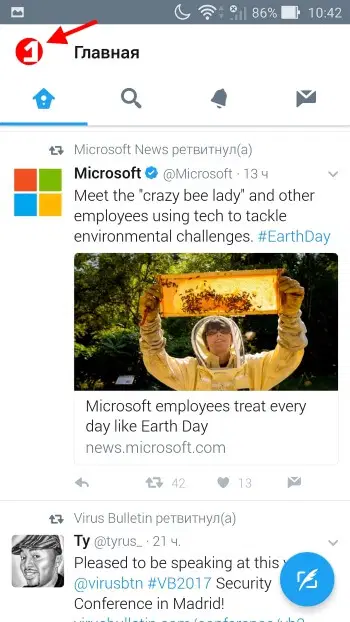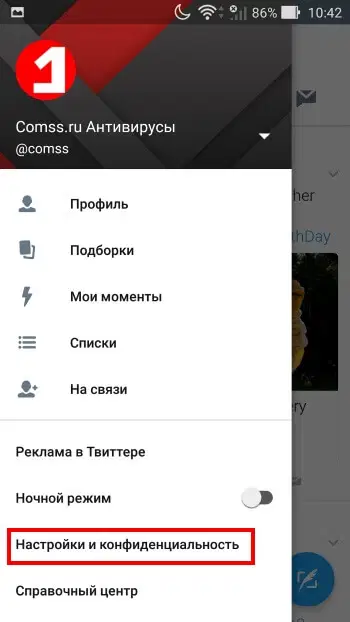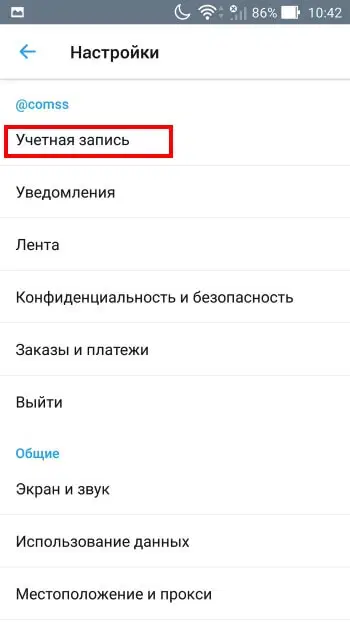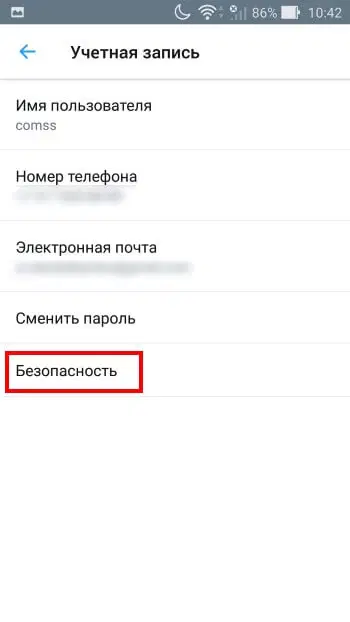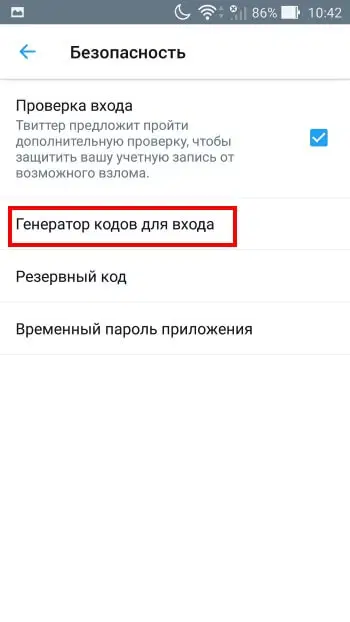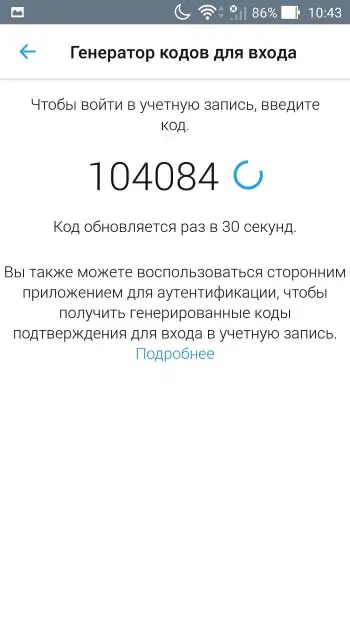Двухэтапная аутентификация добавляет дополнительный уровень безопасности для защиты вашего аккаунта Twitter.
Как включить двухэтапную аутентификацию Twitter в браузере
- Войдите в вашу учетную запись Twitter в браузере.
- В верхнем-правом углу вы найдете круглую иконку, которая будет отображать изображение вашего профиля или картинку яйца на цветном фоне. Нажмите по данной иконке и в выпадающем меню выберите опцию “Настройки и безопасность”.
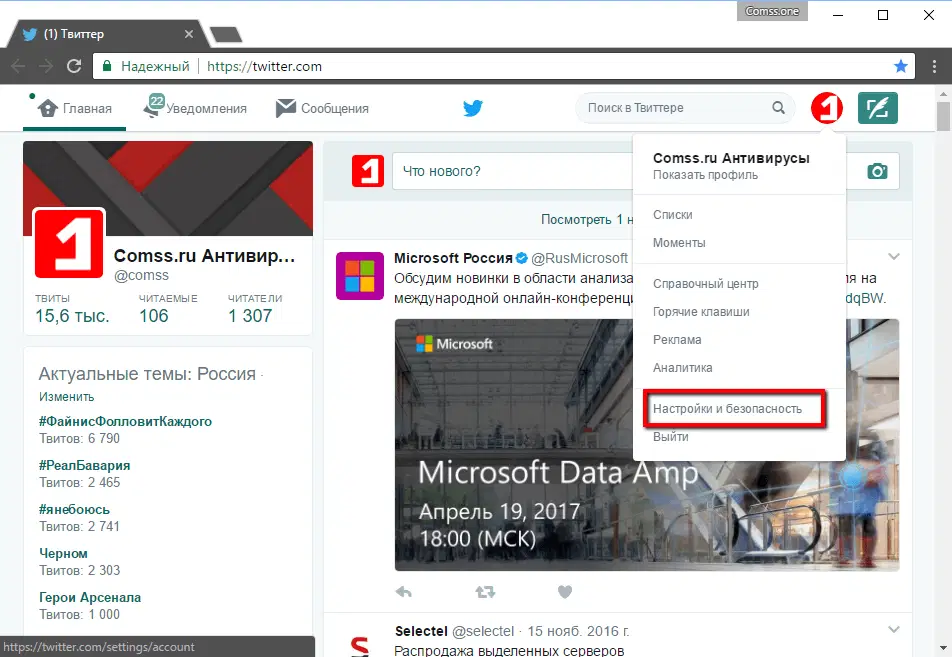
- Откроется основная страница настройки вашей учетной записи, на которой показывается имя пользователя в Twitter, зарегистрированный адрес электронной почты и другая базовая информация о вашем аккаунте. На этой странице чуть ниже располагается раздел “Безопасность”. Он нам и понадобится.
- Первая опция в данном разделе называется “Проверка входа”. Здесь вы можете неотмеченную галочку “Подтверждать запрос на вход”. Поставьте метку, чтобы включить опцию.
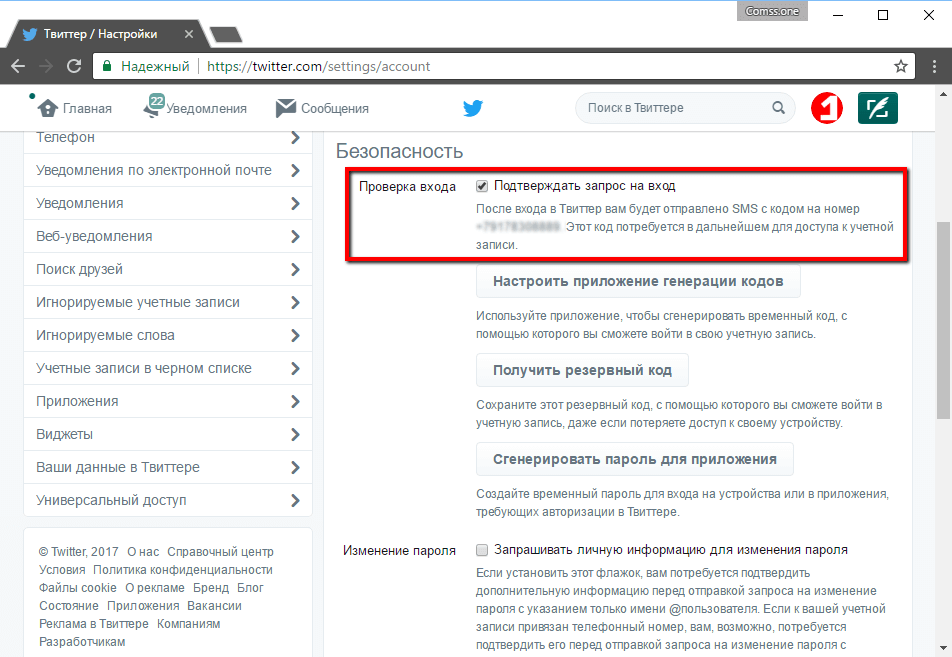
- При включении функции нужно будет указать текущий пароль от учетной записи. После этого, откроется всплывающее окно, сообщающее, что вы должны получить тестовое сообщение на вашем телефоне перед активацией проверки по SMS. Нажмите кнопку “Отправить код”.
Примечание: сообщение будет отправлено только в том случае, если вы предварительно верифицировал свой аккаунт и указали действительный номер телефона. В противном случае можете перейти на вкладку “Телефон” в левом боковом меню для ввода номера телефона.
- Если настройки оказались корректными, вы получите цифровой код, который нужно ввести в окно подтверждения. После чего появится сообщение об успешном включении проверки по СМС-сообщению. Также будет предложено сохранить или распечатать резервный код для доступа к вашему аккаунту Twitter. Сохраните резервный код в надежном месте.
Как включить двухэтапную аутентификацию Twitter в мобильном приложении
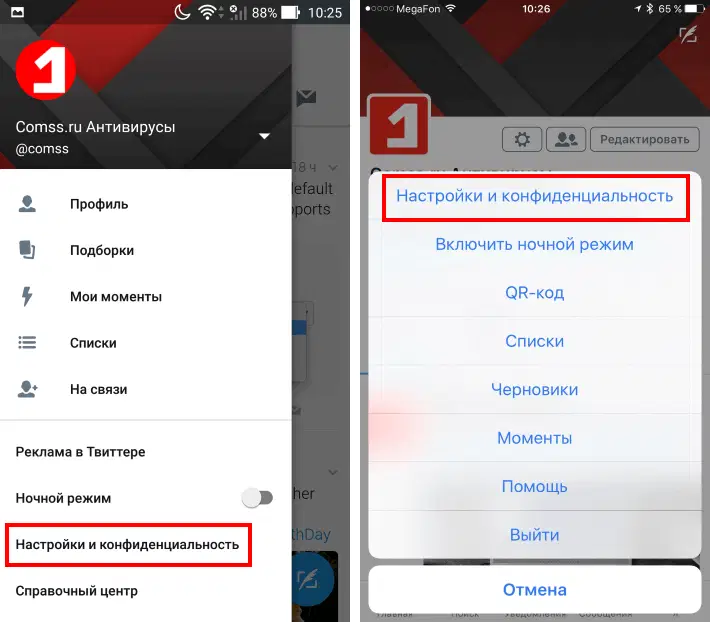
- Установите официальное приложение Twitter на вашем мобильном устройстве.
- Нажмите по круглой иконке с изображением фото профиля (или меню с иконкой шестеренки в iOS) и выберите пункт меню “Настройки и конфиденциальность”.
- Затем перейдите Учетная запись > Безопасность.
- Установите галочку “Проверка входа” (на iOS переведите переключатель в положение в положение Вкл).
- Появится всплывающее сообщение, предупреждающее, что для входа в аккаунт Twitter вам понадобиться текущий номер телефона. Нажмите “ОК”.
- Затем откроется мастер настройки двухэтапной аутентификации. В первую очередь, нужно ввести текущий пароль от учетной записи. Затем на ваш номер телефона будет выслан код, который нужно ввести в поле подтверждения.
- Если код был введен корректно, то на следующем экране нажмите кнопку “Получить резервный код”. Вы можете скопировать код в буфер обмена или сделать скриншот экрана, а потом сохранить его в надежном месте.
Аутентификация через мобильное приложение
Если вы включили двухэтапную проверку по инструкции выше, то в следующий раз, когда вы попытаетесь войти в учетную запись Twitter в веб-браузере, на ваш номер телефона придет SMS-сообщение с кодом доступа. Также код доступа можно сгенерировать в самом приложении Twitter, причем в этом случае не требуется доступ к Интернету. Нажмите по иконке профиля в приложении и перейдите в меню Настройки и конфиденциальность > Учетная запись > Безопасность > Генератор кодов для входа. Обратите внимание, что время действия кода доступа ограничено 30 секундами. Кроме того, аналогичным образом, вы можете использовать сторонние приложения для генерации кодов, например, Google Authenticator или Яндекс.Ключ. Подключить приложения можно нажав кнопку “Настроить приложение генерации кодов” в разделе Безопасность страницы настроек “Учетная запись” в браузере
Пароли приложений
Twitter также поддерживает создание временных паролей приложений для авторизации внешних сайтов и сервисов, использующих аккаунт Twitter. Сгенерировать пароль приложения можно в разделе Безопасность страницы настроек “Учетная запись” в браузере. Временный пароль состоит обычно из 12 символом и действует 1 час. Посмотреть список всех приложений и сервисов, которые имеют доступ к вашему аккаунту можно на отдельной странице https://twitter.com/settings/applications
Советы и рекомендации
• Как использовать режим «Параллельный просмотр» в браузере Chrome
• Как включить режим «Раздельный вид» для вкладок в Firefox
• Дефицит оперативной памяти: почему дорожает RAM и как это влияет на ПК и смартфоны
• Как настроить вход на «Госуслуги» по одноразовому коду (TOTP) на Android и iPhone
• Как улучшить работу YouTube в браузере Firefox
• 8 продвинутых приёмов для «раскачки» ИИ: как получать живые, умные и нестандартные ответы от LLM